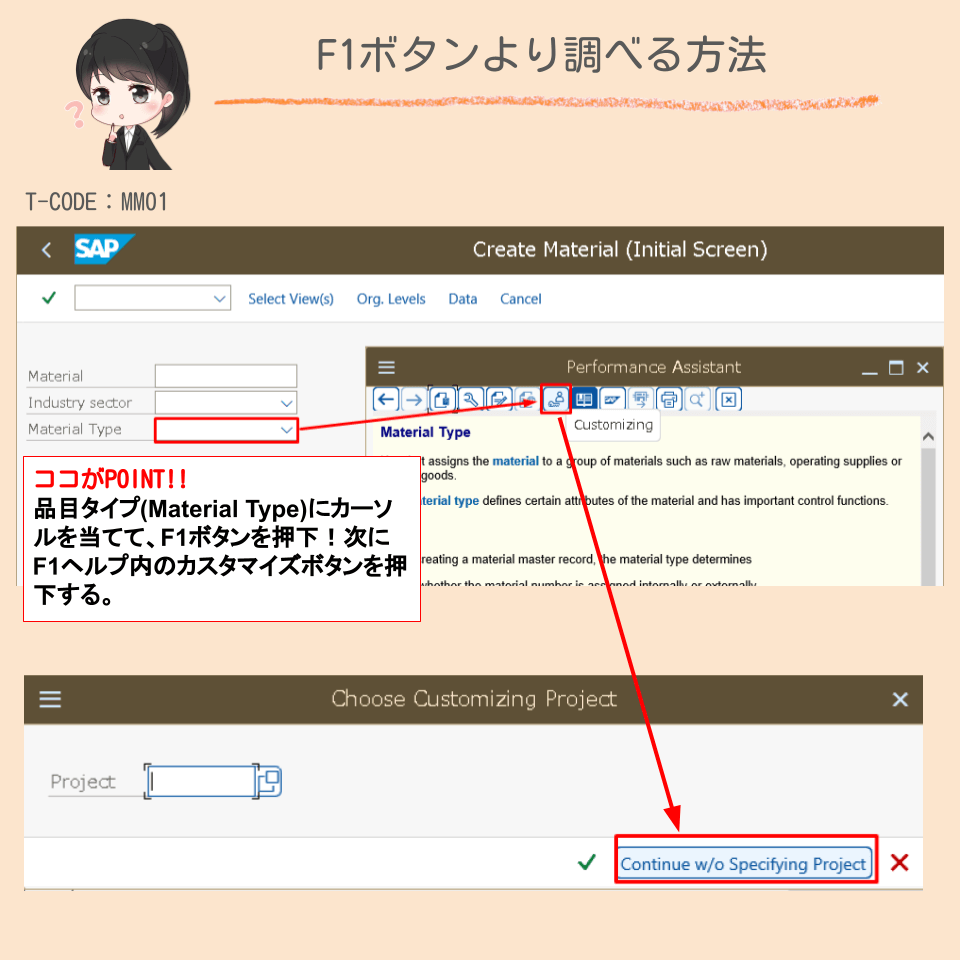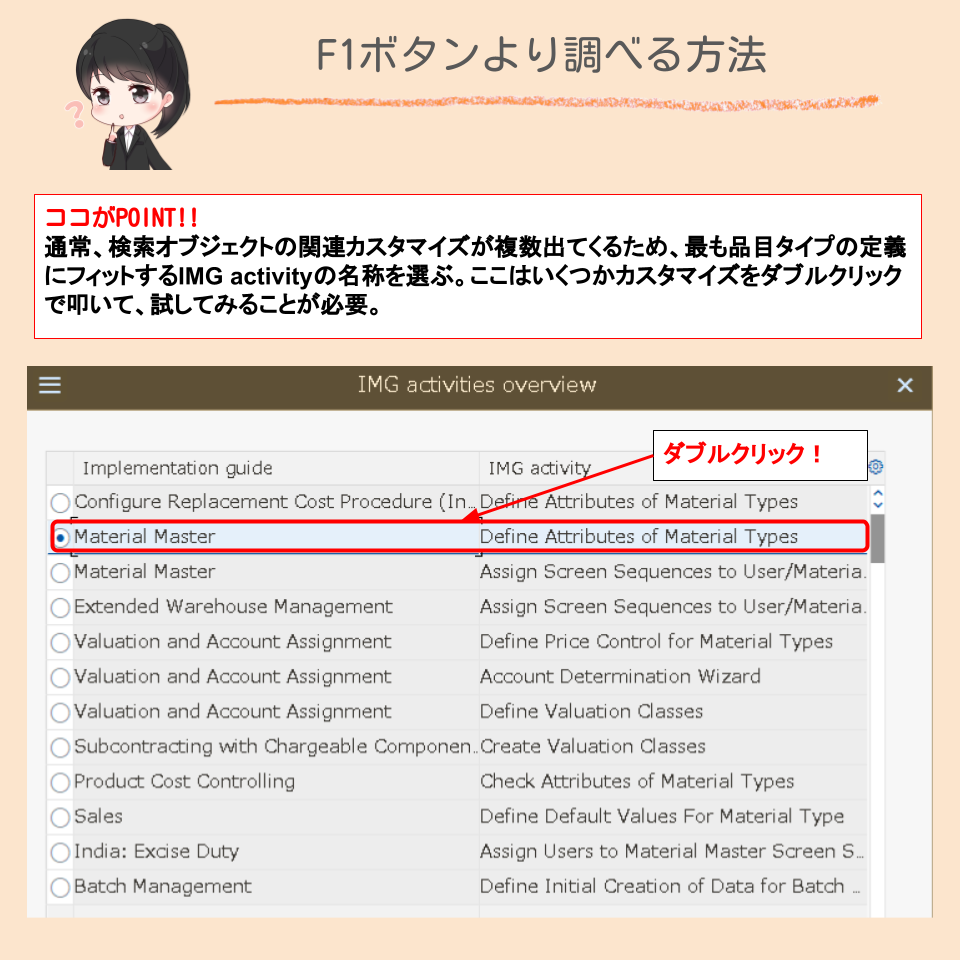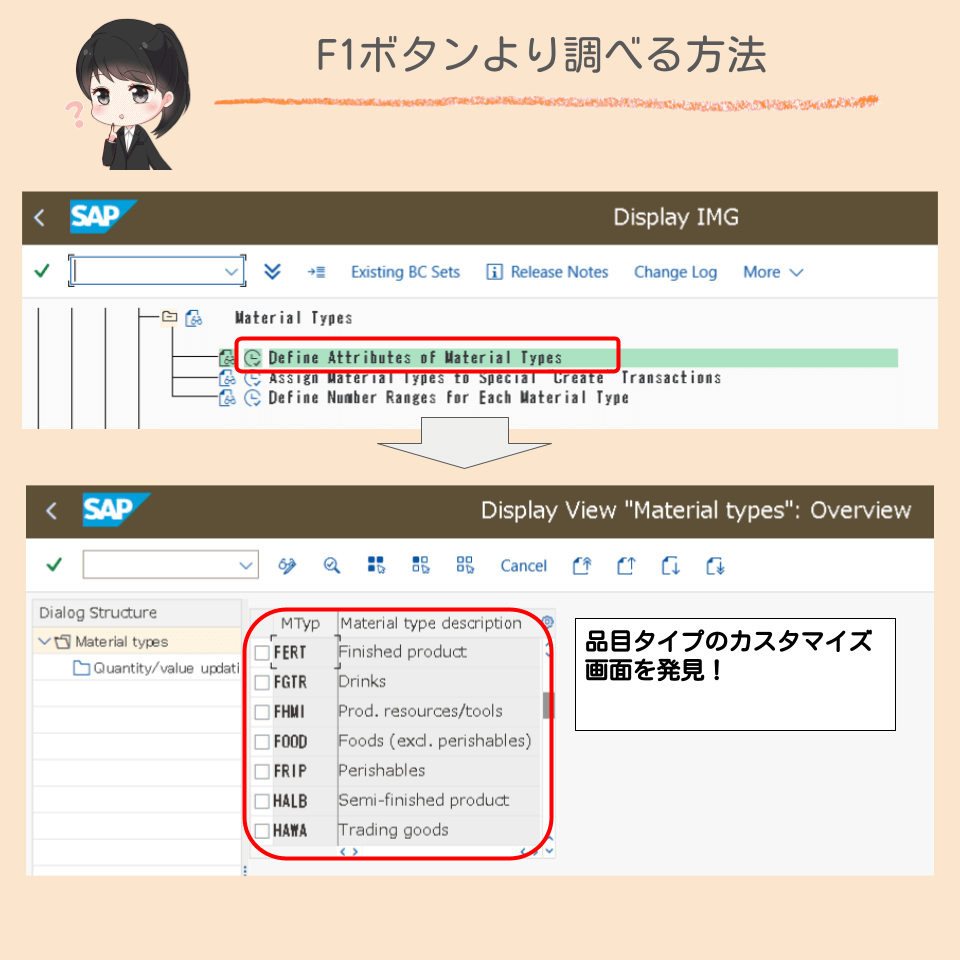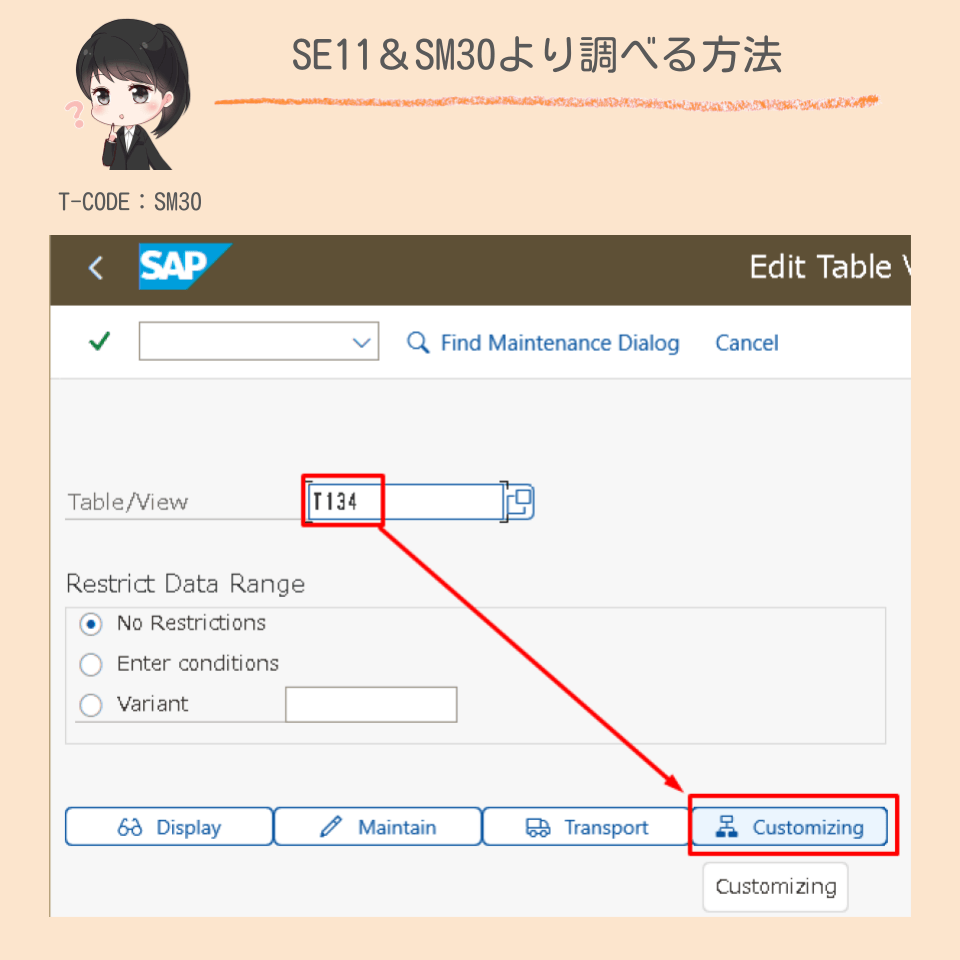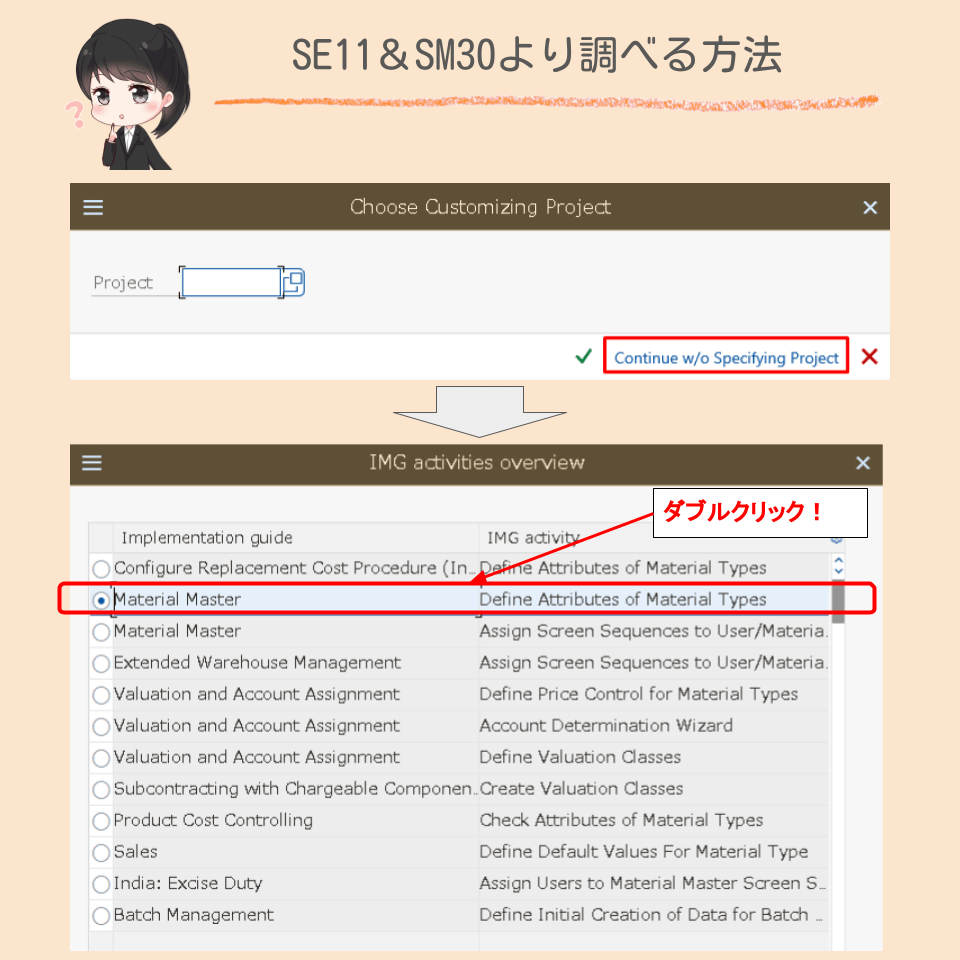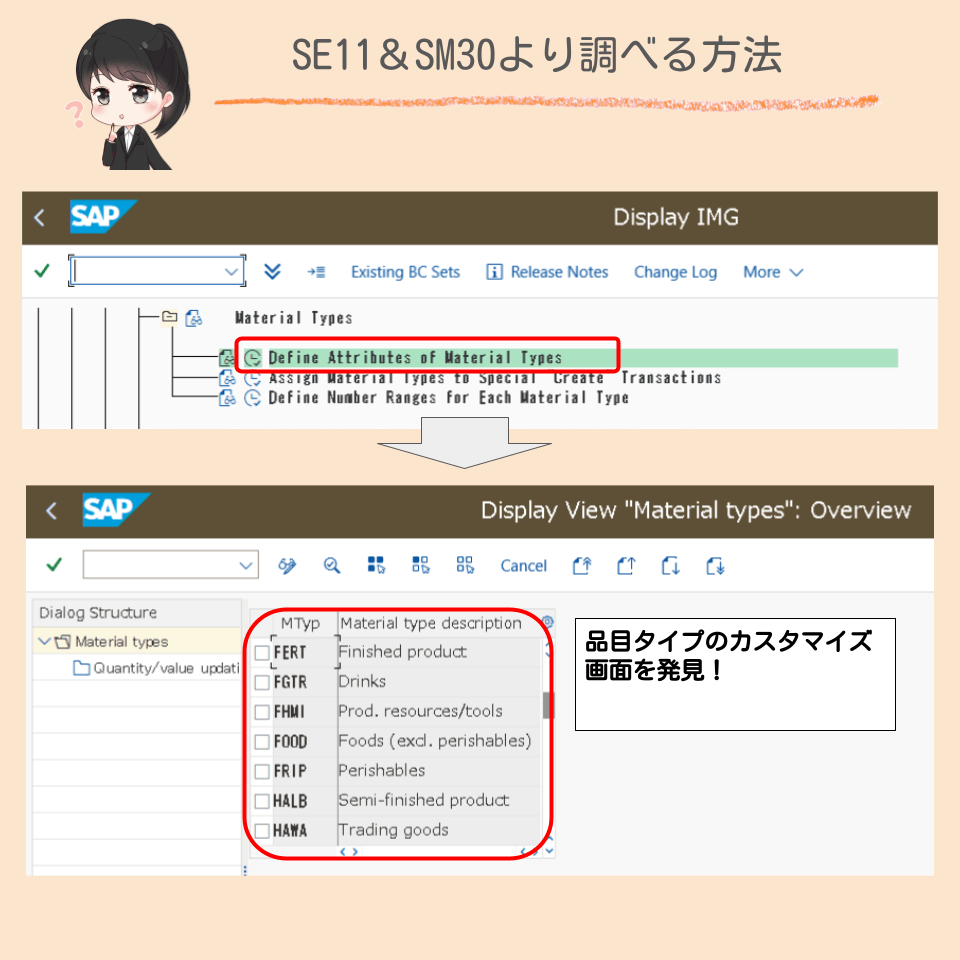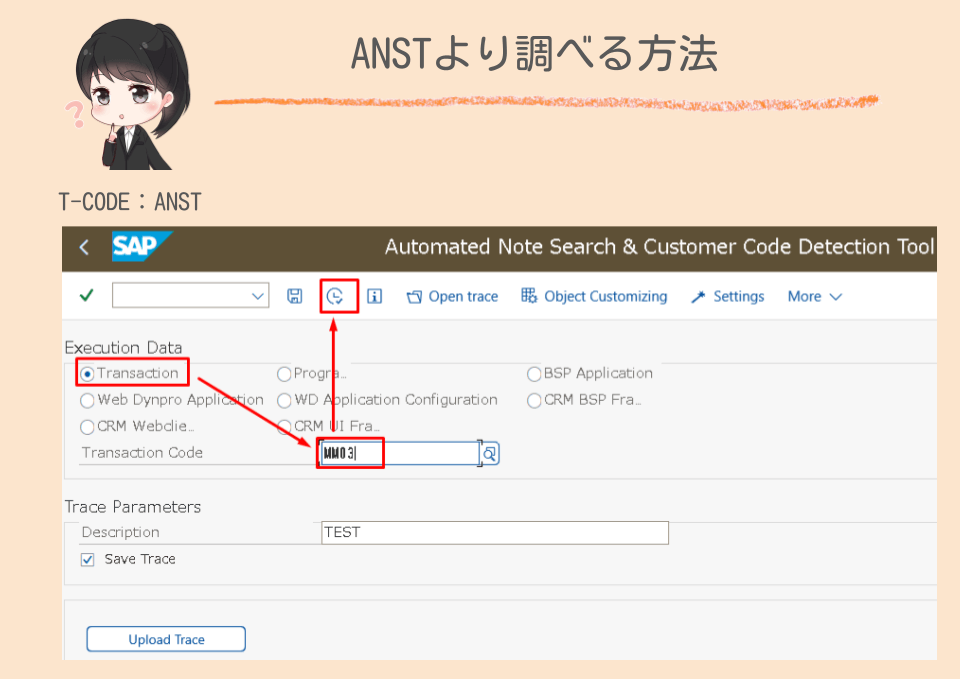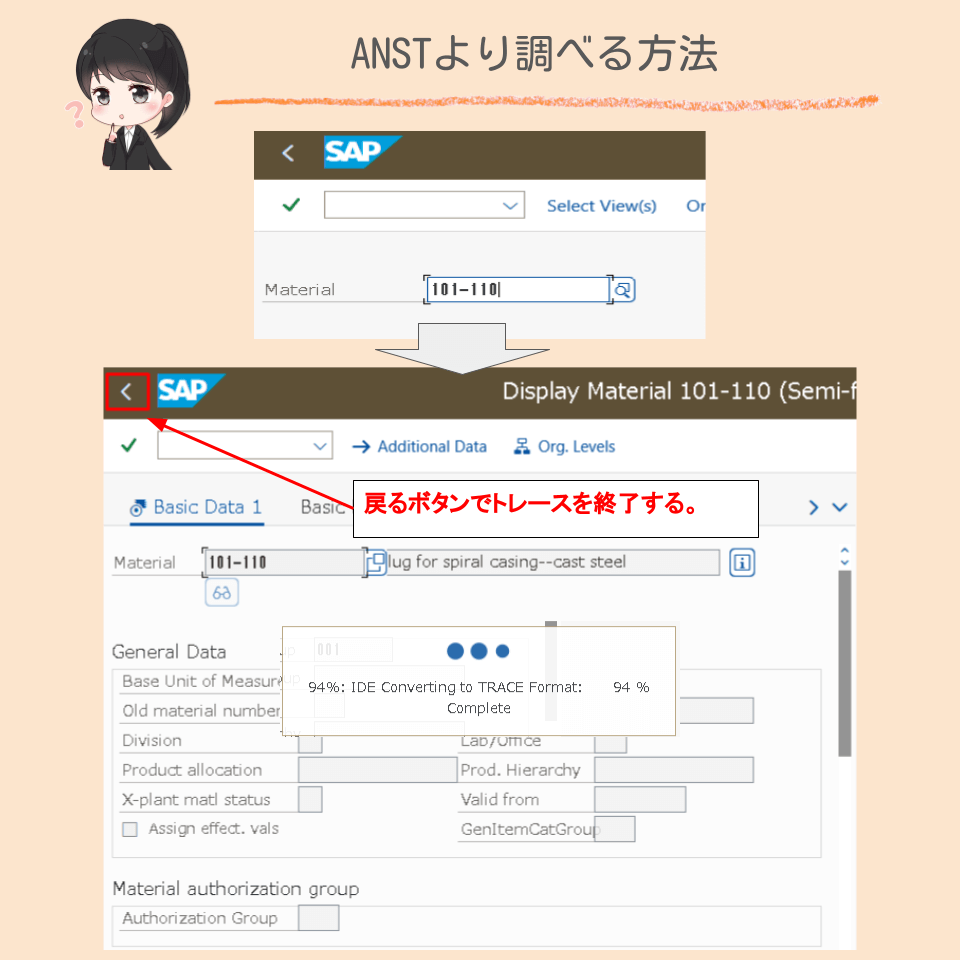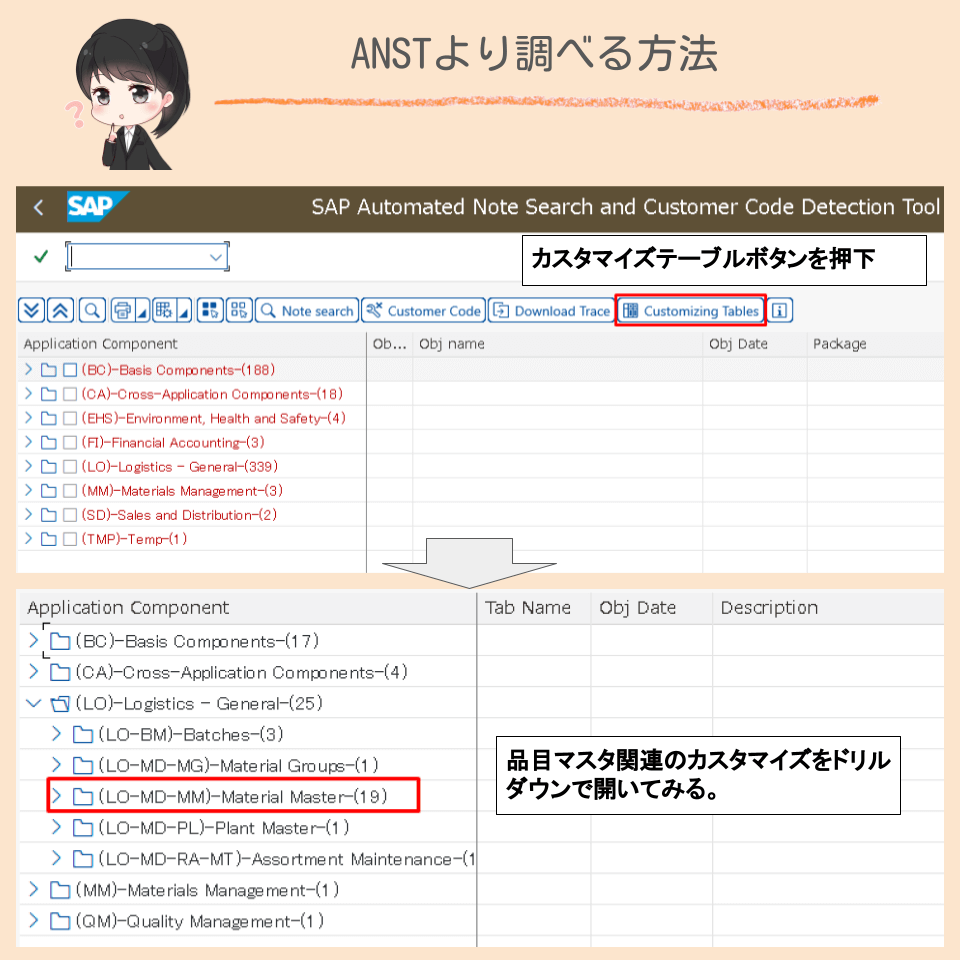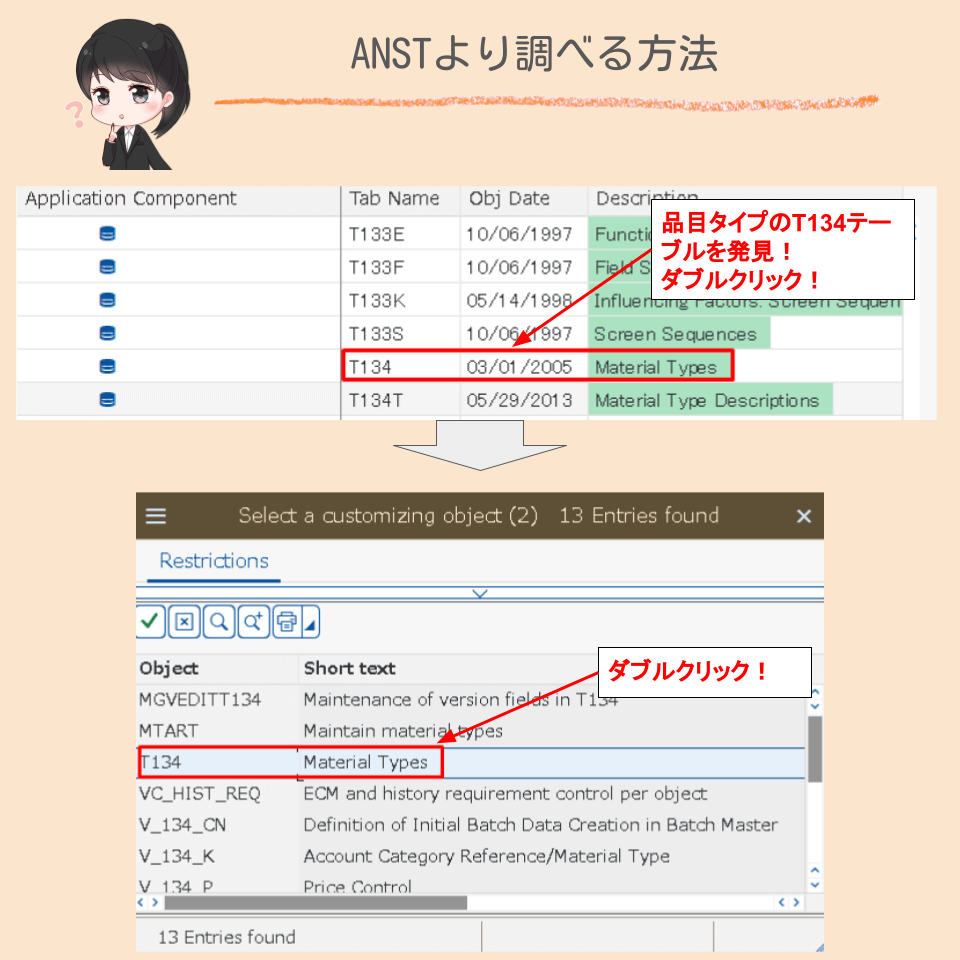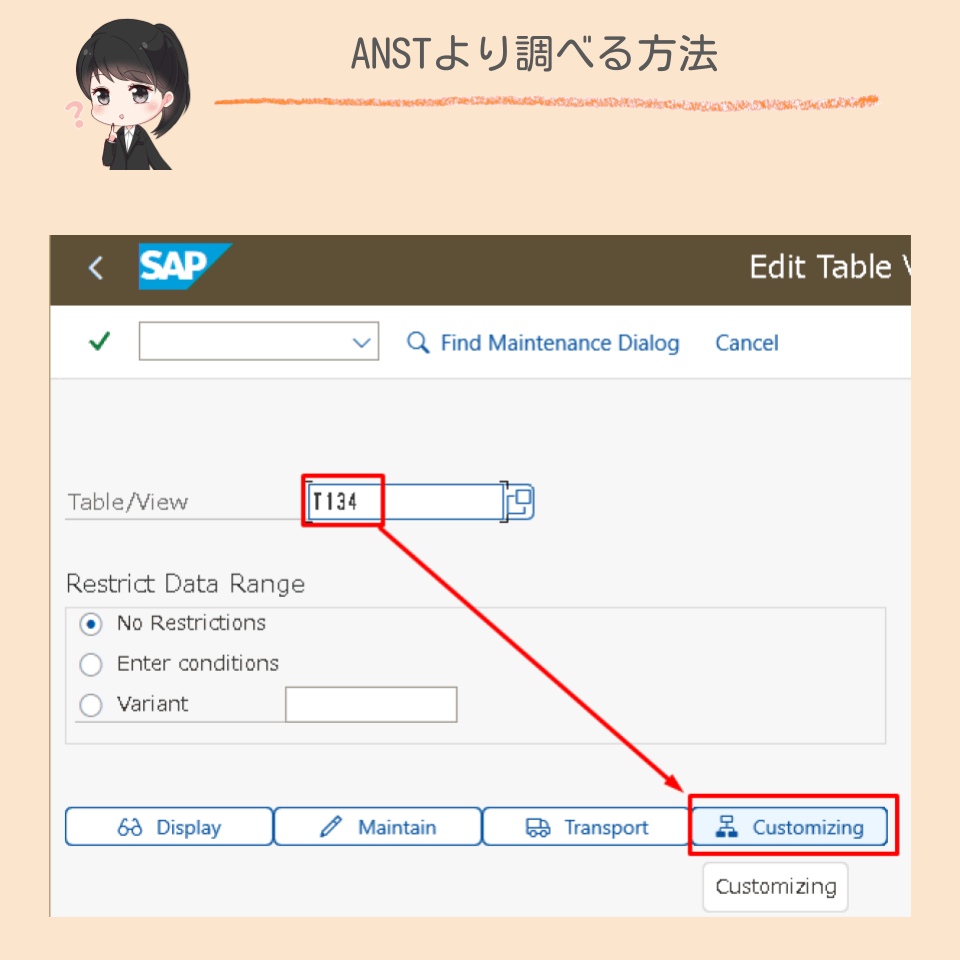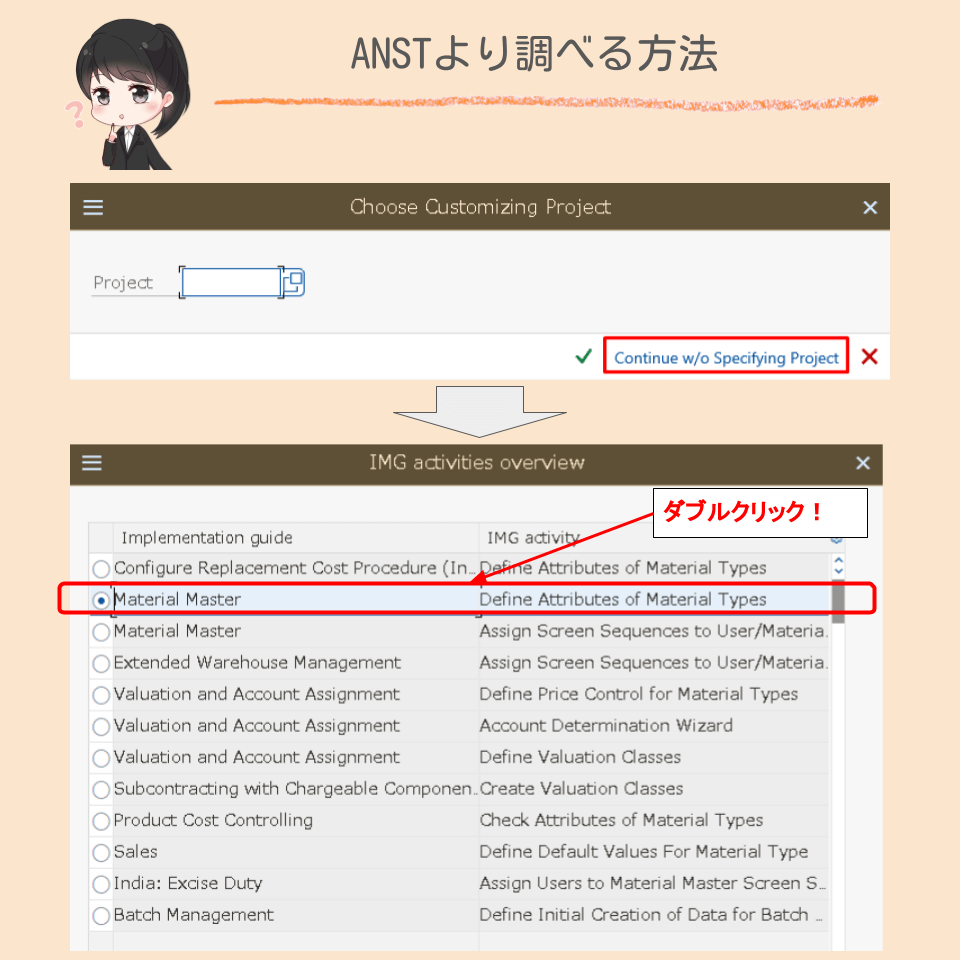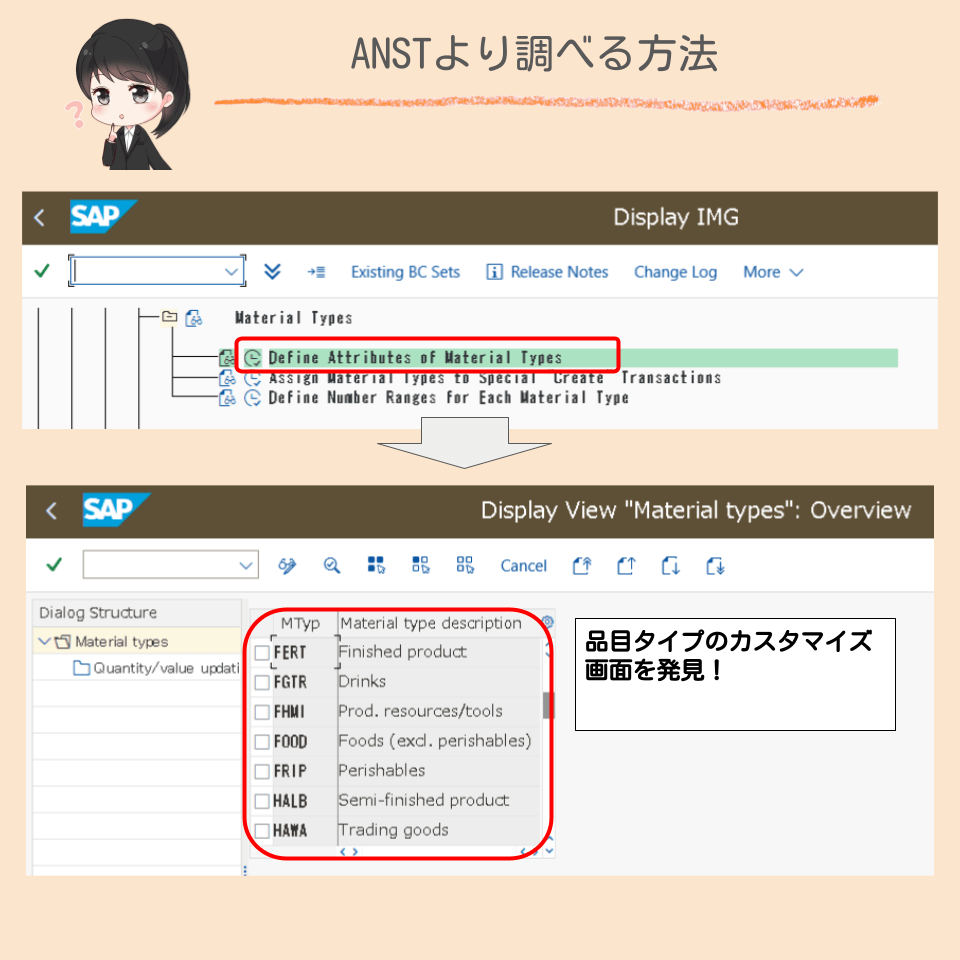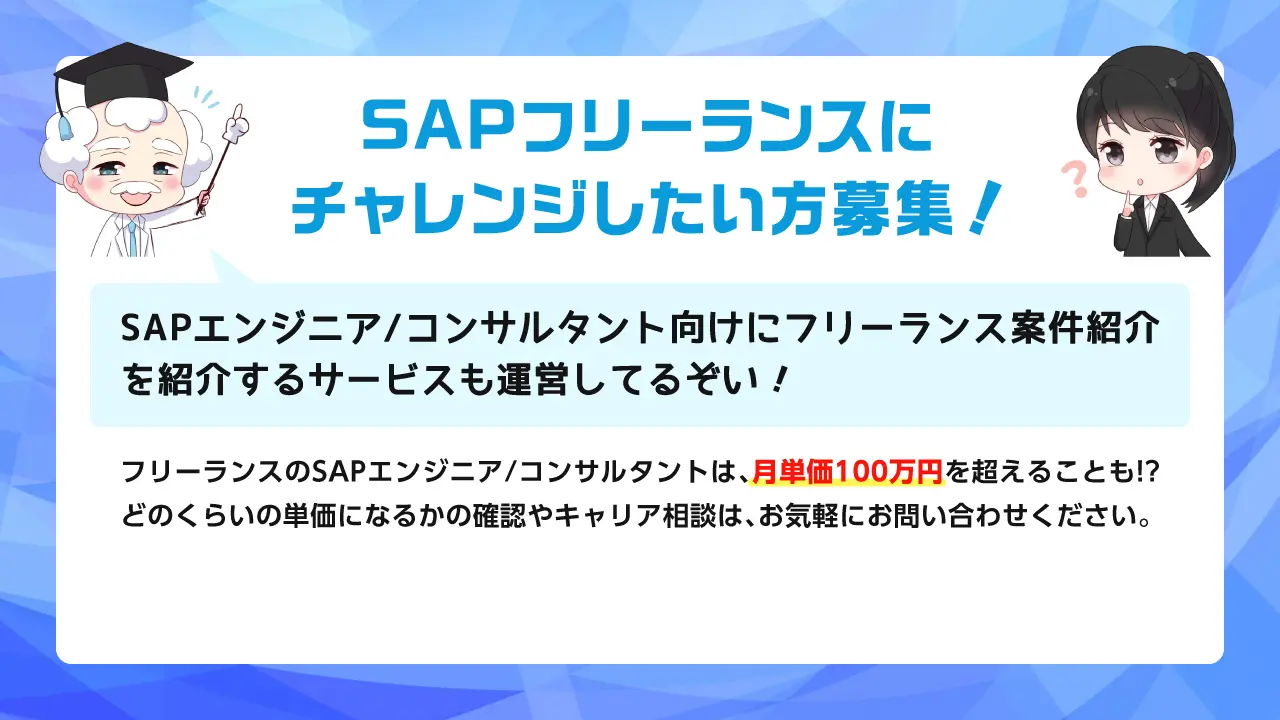この記事を読むメリット
- SAPのカスタマイズ(SPRO)の調査方法、探し方について知ることができます。
博士!今、プロジェクトで品目タイプについて整理しているのですが、関連カスタマイズがどこにあるのか、わかりません(泣)。カスタマイズの調べ方を教えてほしいです。
OKじゃ!今回はカスタマイズの調べ方についていくつか方法を紹介するぞい!
SAPのプロジェクトでは、カスタマイズと呼ばれるSAPシステム仕様の根幹を担う設定があります。過去のプロジェクトナレッジ等からカスタマイズ一覧できれいに整理されている場合もありますが、過去ナレッジがない場合には自分で調べる必要があります。今回はカスタマイズの調査方法をいくつかお伝えします。
この記事のポイント
F1ヘルプボタンより調べる方法
まずはF1ヘルプボタンより、該当のカスタマイズを検索する方法をご紹介します。今回は、品目タイプ定義のカスタマイズ例にして、ご紹介します。

まず、T-CODE:MM01により品目マスタの新規作成画面を表示します。MM01には品目タイプ(Material Type)の入力項目が用意されているので、品目タイプのデータ項目にカーソルを当てたうえで、F1ボタンを押下します。
F1ヘルプボタンのヘッダに人と鍵のアイコンをしたカスタマイズボタンがあります。これが紐づきカスタマイズを調べることができるボタンになります。
こちらのボタンを押下することにより、品目タイプに関連するカスタイマイズ一覧を表示することが可能です。

関連カスタマイズの一覧の中から、自分が現在探しているカスタマイズに最も適した名称のIMG activity名をダブルクリックします。一発で自分が探したいカスタマイズが見つかることもあれば、見当違いのカスタマイズにあたってしまうこともあるため、この部分についてはある程度の試行錯誤が必要です。
今回は、品目タイプ定義のカスタマイズを探しているため、「Define Attributes of Material Types」のカスタマイズをダブルクリックしてみます。
すると、T-CODE:SPROから確認することのできるカスタマイズ一覧の確認画面に遷移して、品目タイプのカスタマイズを発見することができました。

以上が、F1ヘルプボタンから、カスタマイズを調査する方法になります。
SE11&SM30より調べる方法
次にT-CODE:SE11とSM30を組み合わせて、関連カスタマイズを調べる方法をご紹介いたします。先ほどと同様に、品目タイプ定義のカスタマイズ例にして、ご紹介します。
まず、T-CODE:SE11より品目タイプを保持しているMARAテーブルのテーブル定義を確認します。品目タイプはMARA-MTARTのデータ項目であることをまず確認した後に、Input Help/Check(入力ヘルプ/チェック)のタブよりチェックテーブルのテーブルIDを確認します。

品目タイプの場合、チェックテーブルはT134になりますので、その情報を取得したうえで、T-CODE:SM30を叩きます。(ほかのデータ項目であれば、当然チェックテーブルのIDも異なる点に留意することが必要です。)
次に、T-CODE:SM30より、取得した品目タイプのチェックテーブルT134をセットして、カスタマイズボタンを押下します。

すると、F1ヘルプの検索の場合と同様に品目タイプに紐づいているカスタマイズの一覧が表示されます。

ダブルクリックにより、検索を進めていくと品目タイプのカスタマイズを見つけることができます。

以上が、T-CODE:SE11&SM30より、カスタマイズを調査する方法になります
ANSTより調べる方法
カスタマイズの調査は、「F1ヘルプより調べる」「SE11&SM30より調べる」のいずれかの方法が調べることが多いんじゃが、少しマニアックな方法も紹介するぞい。
最後にT-CODE:ANST(自動ノート検索ツール)を用いて、関連カスタマイズを検索する方法をご紹介します。通常、ANSTはノート検索などの際に用いる検索方法ですが、トランザクションコードに関連のあるカスタマイズを洗い出す際に利用することもできます。
調べ方はとても簡単です。
まず、T-CODE:ANSTを叩いて、調査したいトランザクションコードを入力します。
今回はT-CODE:MM03(品目マスタ照会)に紐づくカスタマイズを調べてみます。

実行ボタンを押下すると、T-CODE:MM03の画面に移動するので、サンプルで1品目を照会したうえで、すぐに戻るボタンでトレースを終了します。

すると、T-CODE:MM03(品目マスタ照会)のトレース結果が表示されるので、そこで画面右上にあるカスタマイズテーブルボタンを押下します。そうすると、関連するカスタマイズテーブルが表示されるので、自分が検索しているデータ項目に関連するプルダウンを掘り下げていきます。

ここでも品目タイプのチェックテーブルT134が紐づいていることが確認できたので、ダブルクリックによりどんどん掘り下げていきます。

そうすると、T-CODE:SM30と同じ画面に遷移するので、ここからは先ほどと同じように品目タイプのカスタマイズまで検索していきます。



以上が、T-CODE:ANSTより、カスタマイズを調査する方法になります
教えてもらったカスタマイズの調査方法で、早速自分でも調べてみます!
どの調査方法を使うかは、ケースバイケースじゃ!上記以外にも「こんな方法があるよ!」というのがあれば、ぜひお問い合わせから教えてもらえると嬉しいぞい。